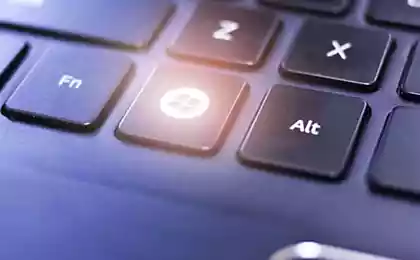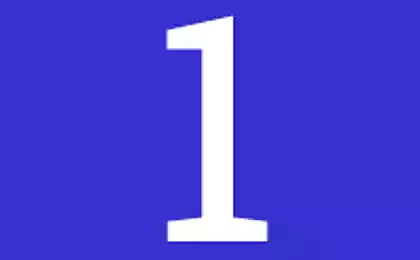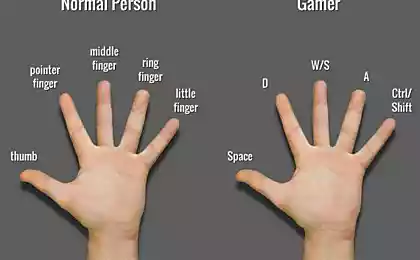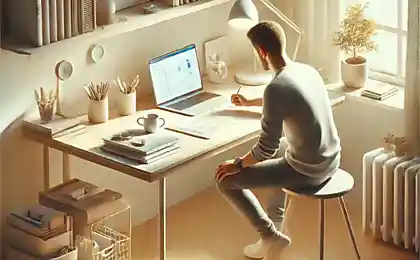1495
101 клавіатурні комбінації, які можуть зробити ваше життя простіше

Якщо ви працюєте з комп'ютером, то ви знаєте, що працювати швидко і продуктивно, вам потрібно спробувати зробити без миші. У цьому випуску, Наука та технології розповість вам, як використовувати її зручніше: Windows, Chrome, Firefox, Gmail, Mac, MS Excel, MS Word.
Українська
Ctrl+L або ALT+D або F6 - перейти до адресного рядка і виділити його вміст.
Ctrl+K або Ctrl+E – перейдіть до адресного рядка і введіть запит на пошукову систему за замовчуванням;
Ctrl+Enter – перетворить тенту в адресному рядку на www.tratatata.com :
Ctrl+T - це нова вкладка.
Ctrl+N - це нове вікно.
Ctrl+Shift+T - повертає останні замкнені вкладки
Ctrl+Shift+N - секретний рівень хрому. Нове вікно в режимі Incognito;
Shift+Esc - це ще один секретний шар. Вбудований менеджер задач;
Ctrl+Tab або Ctrl+PageDown – як в іншому місці, закрили вкладки зліва направо;
Ctrl+Shift+Tab або Ctrl+Page вгору – застібка через вкладки зліва;
Ctrl+1, ..., Ctrl+8 – вимикачі між перших восьми вкладок
Ctrl+9 перемикається до останньої вкладки.
Backspace або Alt+ стрілка зліва – перейти до попередньої сторінки в історії поточного вкладки;
Shift+Backspace або Alt+ стрілка вправо – перейти на наступну сторінку в історії поточного вкладки;
Shift + Alt + T - перехід на кнопку панелі інструментів; після цього можна перемістити стрілки зліва і праворуч, і виберіть кнопку, натиснувши Enter;
Ctrl+J – відкрити вкладку всіх завантажень;
Ctrl+Shift+J - Інструменти розробника ( меню елемента Browse)
Ctrl+W або Ctrl+F4 - закрийте активну вкладку або вікно спливаючих вікон
Ctrl+R або F5 – як в іншому місці, оновлення (відкрита вкладка)
Ctrl+H - Відкрийте вкладку Історія
Ctrl+Shift+Delete – Вікно історії
Ctrl+F або Ctrl+G - пошук тексту на відкритій сторінці
Ctrl+U – перегляд джерела HTML сторінки; до речі, адресний рядок перегляду URL покаже джерело з цієї URL;
Ctrl+O - як в іншому місці, вікно відкриття файлів... і меню файлів не потрібно шукати;
Ctrl+S – схожий на збереження поточної сторінки
Ctrl+P - Друк поточної сторінки
Ctrl+D - закладок, як з більшості браузерів;
Ctrl+Shift+B - Менеджер з книжок
Alt+Home – Повернення на головну сторінку
Ctrl++ (плюс), Ctrl+- (мінус) – збільшення та зменшення масштабу відображення; «плюс» та «мінус» можуть бути звичайними або сірими;
Ctrl+0 - повертаємо на 100% розмір дисплея
F11 до повного екрана і назад.
Відкриваючи посилання в Chrome також зручно, якщо ви звикли до нього, і права кнопка миші не потрібна:
Ctrl + натиснути на посилання (за бажанням - натискання на посилання на кнопку середньої миші або прокрутку) - відкрийте посилання в нову вкладку без перемикання до неї;
Ctrl + Shift + натисніть на посилання (необов'язково - Shift + натисніть на посилання з кнопкою миші або прокручувати колесо) - відкрийте посилання в нову вкладку, натиснувши на неї;
Shift + натисніть на посилання - відкрийте посилання в новому вікні.
Українська
- Підніміть або опустіть сторінку. Простір - відмітити сторінку, Shift + простір - підняти сторінку.
- Знайти його. Ctrl+F або Alt-N для наступної сторінки.
- Закладка сторінки. Ctrl+D.
- Швидкий пошук.
- Нова вкладка. Ctrl+T.
- Зайдіть до пошукової панелі. Ctrl+K.
- Перейти до адресного рядка. Ctrl+L.
- Підвищити розмір тексту. Ctrl+= Зменшення розміру тексту Ctrl+-
- Закрийте вкладку. Ctrl-W.
- Оновлення сторінки. Ф5.
- Перейти до головної сторінки. Alt-Home.
- Відновити закриту сторінку. Ctrl+Shift+T.
- Ключові слова закладки. Це найпродуктивніший. Якщо ви часто відвідуєте сайт, ви заувате (звичайно!), то перейдіть до властивостей закладок (ліво-клацніть на них). Додайте коротке слово до панелі введення ключових фраз, зберегти та після цього можна просто ввести в адресному рядку (Ctrl+L), що ключове слово та негайно перейти на сайт.
Гейл
- Написати новий лист. Р.
- Відповідайте лист. Р.
- Відповісти всім. А.
- Надішліть лист. Ф.
Збережіть поточний лист і відкрийте наступний лист. Я+О.
Видаліть електронну пошту та відкрийте наступні дії. #+O (або Shift-3+O)
- Надішліть письмовий лист. Вкладка-Enter.
- Пошук. Українська
- навігація. Перемістити J і вгору K на списку контактів.
- Список повідомлень. N і P перемістити курсор на наступний або попередній повідомлення і список повідомлень.
- Ігнорувати його. М-повідомлення з позначеними адресами припиняють з'являтися в списку вхідних листів і архівуються.
- Оберіть мережу літер. X – Вибирається мережа листів. Ви можете бути архівовані, позначені та вибрані для дії.
- Збережіть проект. Контроль-S.
- Перейти до списку повідомлень. Г+І.
- Перейдіть на позначені листи. Г+С.
- Перейти до адресної книги. Г+К.
Головна
Створення комбінації клавіш швидкого перемикання передач. Щоб створити комбінації клавіш для швидкого перемикання, клацніть правою кнопкою миші на значці створення ключа Quick Switch (це на робочому столі) і введіть комбінації. Наприклад, Ctrl-Alt-W для Word.
- Перемикання між вікнами. Alt-Tab - виберіть потрібне вікно, після чого опустіть ключі. Або утримуйте ключ Windows, натисніть кнопку Вкладка, щоб перейти через кнопки в панелі завдань і знайти бажане вікно, потім, знайти його, натисніть кнопку Enter. Якщо додати кнопку Shift до будь-якого з цих методів, вікна будуть вибрані в зворотному напрямку.
- Перейдіть до столу. Windows-D ключ.
- Контекстне меню. Замість правого натискання натисніть Shift-F10. Потім прокрутіть меню вгору або вниз за допомогою клавіш зі стрілками вгору і вниз.
- Вимкніть його. Щоб швидко вимкнути комп'ютер, натисніть кнопку вікна, а потім U. З цим ключем ви також можете натиснути S до паузи, U, щоб вимкнути, або R до перезавантаження.
- Найпоширеніші. Ви знаєте це, звичайно, але для новачків необхідно згадати про найвідоміші комбінації: Ctrl-O – відкрита, Ctrl-S – зберегти, Ctrl-N – відкрити новий документ, Ctrl-W – закрити вікно, Ctrl-C – копіювання, Ctrl-V – паста, Ctrl-X – вирізати. Ctrl-Z - скасування (back), Ctrl-Y - скасування (наперед). Щоб побачити вміст буферу в MS Office, натисніть Ctrl-C двічі. Ctrl-Home – перейти до початку документа, Ctrl-End – перейти до кінця.
- Меню. Коли ви натиснете кнопку Alt, меню з'являється, що потрібно працювати з використанням кнопки стрілки. Alt плюс підкреслений лист кожного меню варіант веде до використання цього варіанту. Або просто пам'ятаєте комбінацію ключа для більш швидкого використання.
Windows Explorer (Explorer). Windows-E - Мій комп'ютер працює.
Mac операційна система
- Dock перемикач. Option-Cmd-D: Показати/Приховати Dock.
- Приховати все інше. Cmd-Option-H приховує всі інші вікна, крім того, що ви знаходитесь. Освітлює екран.
- Закрийте вікно. КМД- Закриває активний відкритий вікно. Варіант-Cmd-W закриває всі відкриті вікна.
- Розгортання каталогу. Option-Cmd стрілка вправо – розширення каталогу та піддиректорів у списку у Finder.
- Назад і форт. Cmd-[andCmd-] працює з Finder, Safari та Firefox.
- Скопіювати екран. Cmd-Shift-3 для всього екрану. Cmd-Shift-4 створює межі копіювання вибраної частини екрана.
- Exit. Shift-Cmd-Q доступна за 2 хвилини. Shift-Option-Cmd-Q доступна відразу.
- Очистити кошик. Shift-Cmd-Delete.
- Нове вікно в Safari. КМД-Т.
- Допомога. Cmd-shift-? й
- Завантажити CD. Преса C і при запуску (відразу після melody) завантажити CD.
- Чобот з іншого відділення. Опція-Cmd-Shift-Delete почне завантаження до іншої перегородки, такі як CD або диск.
- Додаткові відомості. Cmd-Option-I відкриває вікно з додатковою інформацією, яка дозволяє переглядати та порівняти файли та папки в одному вікні.
Режим сну, перезапуск і вимкнення. Cmd-option-eject, Cmd-ctrl-eject, і Cmd-option-ctrl-eject.
- Примушені відключення. Cmd-opt-Esc є базовим, але дуже корисним.
- Швидкий протокол FTP. Cmd-K відкриє підключення до сервера.
МС Excel
- Редагувати клітинку. F2. Це, ймовірно, основний ключ, який потрібно знати.
- Підбір стовпців. Ctrl простір.
- Вибір рядків. Проміжок Shift.
- Грошовий формат. Ctrl+Shift+4 (Ctrl+$).
- Відсотковий формат. Ctrl+Shift+5 (більше точно, Ctrl+%).
- Для початку. Ctrl-Home робить A1 активний.
- Введіть поточну дату. Ctrl подвійний.
- Поточний час введення. Ctrl-підпис.
- Скопіювати клітинки. Ctrl - Подвійні лапки скопіювати топ-клітини (без форматування).
- Формат клітин. Ctrl-1 відкриє вікно формату комірки.
- навігація. Ctrl-PageUp і Ctrl-PageDown.
- багаторазовий вхід. Ctrl-Enter замість простого Enter, після введення даних в одну з декількох вибраних клітин, передачі даних на всі інші вибрані клітинки.
МС Word
- Форматування за замовчуванням. Ctrl-Space включає в себе нормальний стиль для поточного вибору та подальшого тексту.
- Інтервали між абзацами. Ctrl-0 (нуль на вершині клавіатури) додає або видаляє інтервал до поточного абзацу. Ctrl-1 (топ на клавіатурі) - це один проміжок абзацу. Ctrl-2 (топ на клавіатурі) - це подвійний інтервал лінії абзацу. Ctrl-5 (на столі на клавіатурі) змінює інтервал, що падає на одну і половину.
- Дата і час оновлення. Alt-Shift-D - це оновлення дати. Alt-Shift-T - це оновлення часу.